Prieš kelias dienas „Apple“ surengė pirmąją šių metų konferenciją – naujienas pristatė tikrai palaimingai. Jūs netgi galite iš anksto užsisakyti naująjį „iPhone 12 Purple“ kartu su „AirTags“ vietos žymomis. Nuo šiandien taip pat buvo pristatyti nauji „Apple TV“, „iPad Pro“ ir visiškai pertvarkytas „iMac“ su M1 lustu. Be to, „Apple“ fone nepranešusi išleido naują „macOS“ versiją, būtent „11.3 Big Sur“ su pavadinimu RC, skirtą kūrėjams. Šioje versijoje, be kita ko, buvo nauja ekrano užsklanda, pavadinta Hello, kuri nurodo originalias „Macintosh“ ir „iMac“.
Tai gali būti jus domina

Taip pat suaktyvinkite paslėptą ekrano užsklandą iš naujųjų iMac su M1 savo Mac kompiuteryje
Tiesa ta, kad minėta užsklanda, pavadinta Hello, iš pradžių turėjo tapti tik visiškai naujų iMac su M1 dalimi, kuri bus su iš anksto įdiegta macOS 11.3 Big Sur. Tačiau paaiškėja, kad jei dabar įdiegsite „macOS 11.3 Big Sur“, pažymėtą RC, bet kuriame „Apple“ kompiuteryje galėsite pasiekti taupymo priemonę anksčiau laiko, nesvarbu, ar turite M1, ar „Intel“. Taigi, jei turite įdiegtą „MacOS 11.3 Big Sur RC“, atlikite šiuos veiksmus, kad anksti nustatytumėte „Hello saver“:
- Pradžioje pereikite prie aktyvaus lango Finder.
- Tada spustelėkite stulpelį viršutinėje juostoje Atviras.
- Kai tai padarysite, palaikykite pasirinkimas klaviatūroje ir pasirinkite iš meniu biblioteka.
- Pasirodžiusiame naujame „Finder“ lange suraskite ir spustelėkite aplanką Ekrano užsklandos.
- Raskite failą čia Sveiki, taupytojas, kuris žymeklis vilkite į darbalaukį.
- Perkėlus minėtą failą pervadinti pavyzdžiui ant Sveiki-copy.saver.
- Pervadinę failą, į jį dukart paspausti.
- Padarykite tai klasikiniu būdu įrengimas nauja taupyklė ir dėklas įgalioti.
Tokiu būdu „Mac“ kompiuteryje galite įdiegti visiškai naują „Hello“ ekrano užsklandą. Jei norite jį nustatyti dabar, spustelėkite piktogramą viršutiniame kairiajame kampe, tada eikite į Sistemos nuostatos -> Darbalaukis ir užsklanda -> Ekrano užsklanda, kur taupyklė yra kairėje Sveiki suraskite ir bakstelėkite, kad suaktyvintumėte, jei reikia. Jei norite pakeisti taupyklės nuostatas, tiesiog bakstelėkite Ekrano užsklandos parinktys. Galiausiai dar kartą primenu, kad taupymo priemonė pasiekiama tik macOS 11.3 Big Sur RC ir naujesnėje versijoje. Jei turite senesnę macOS versiją, joje tiesiog nerasite taupymo priemonės ir net negalėsite jos įdiegti – sistema neleis. Todėl nebegalima atsisiųsti ir nustatyti senesnės „MacOS“.
- Pavyzdžiui, Apple produktų galite įsigyti adresu Alge, Mobilioji avarinė pagalba arba u iStores
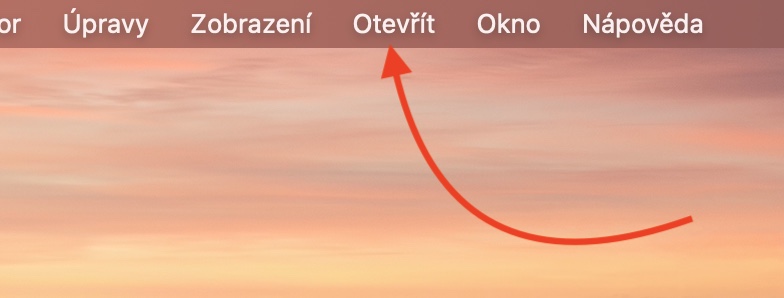

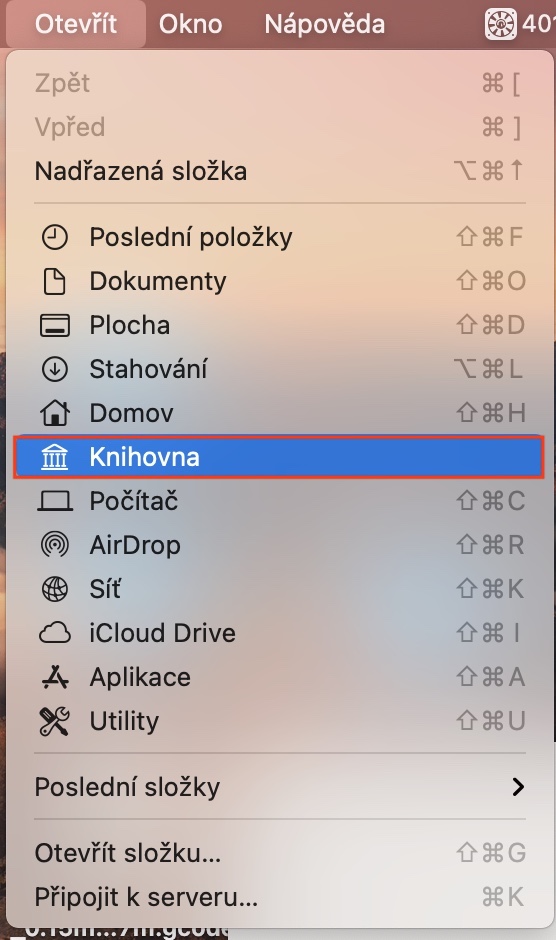
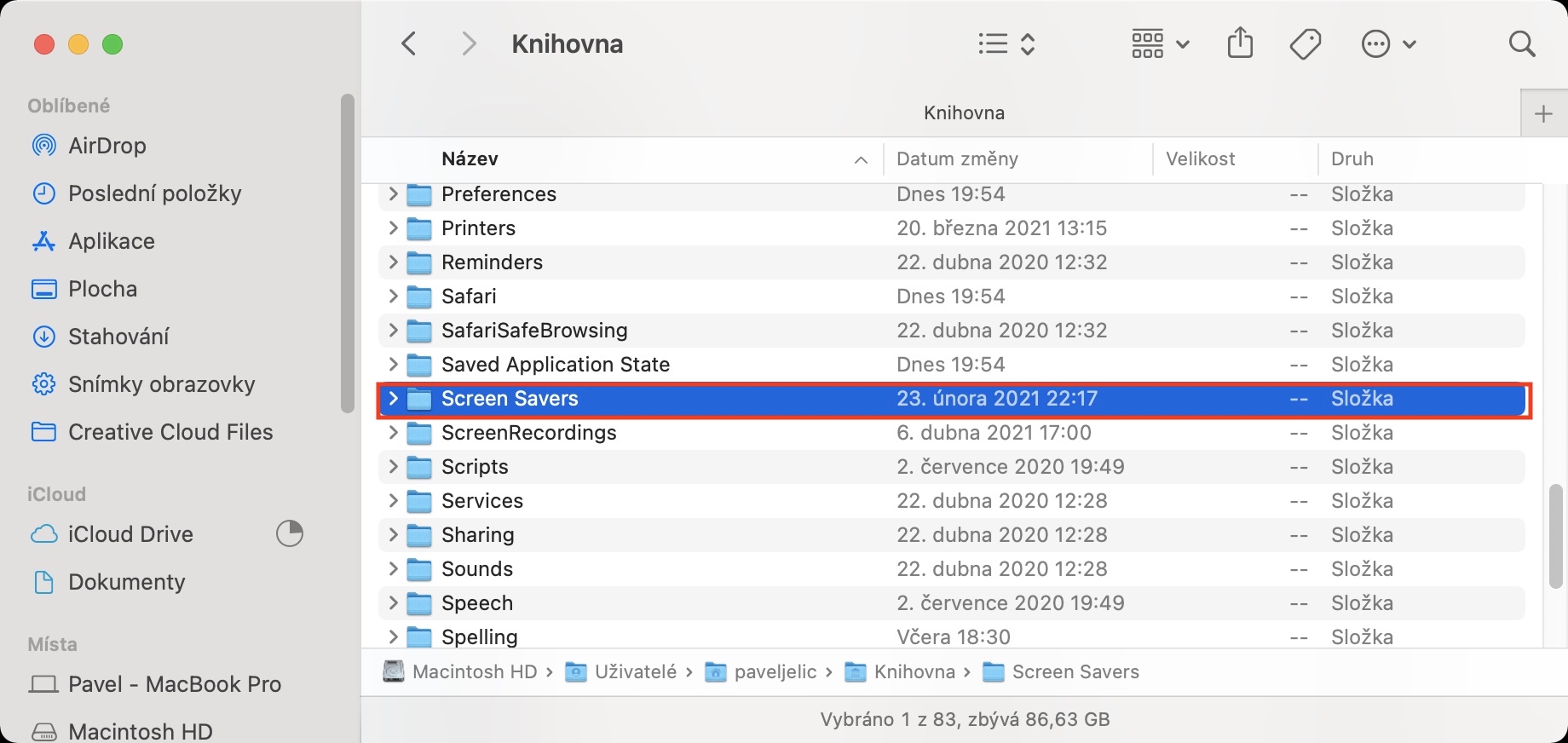
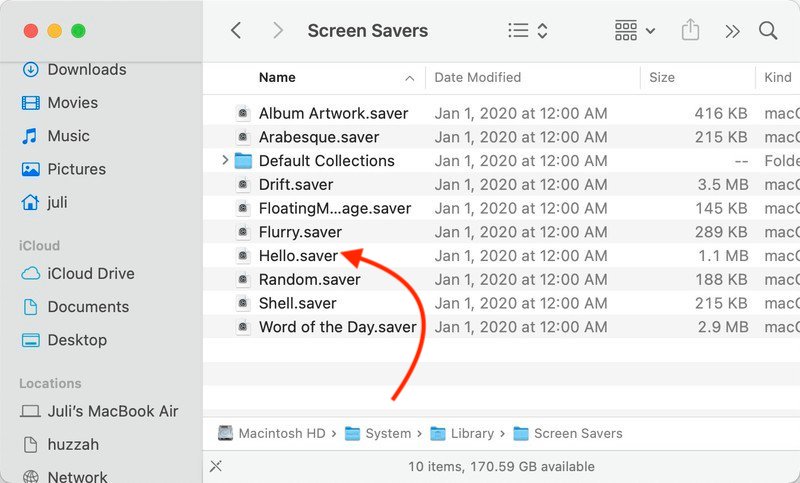

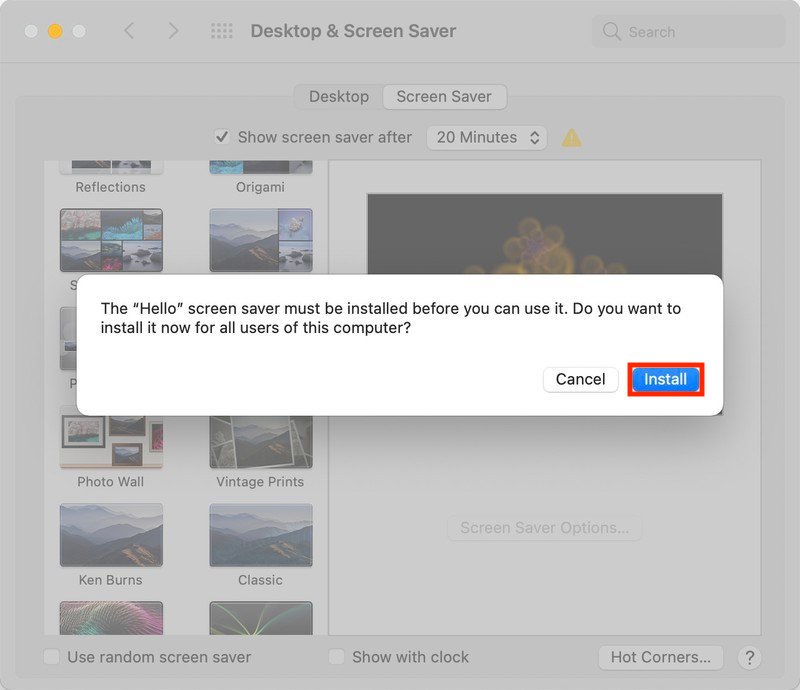
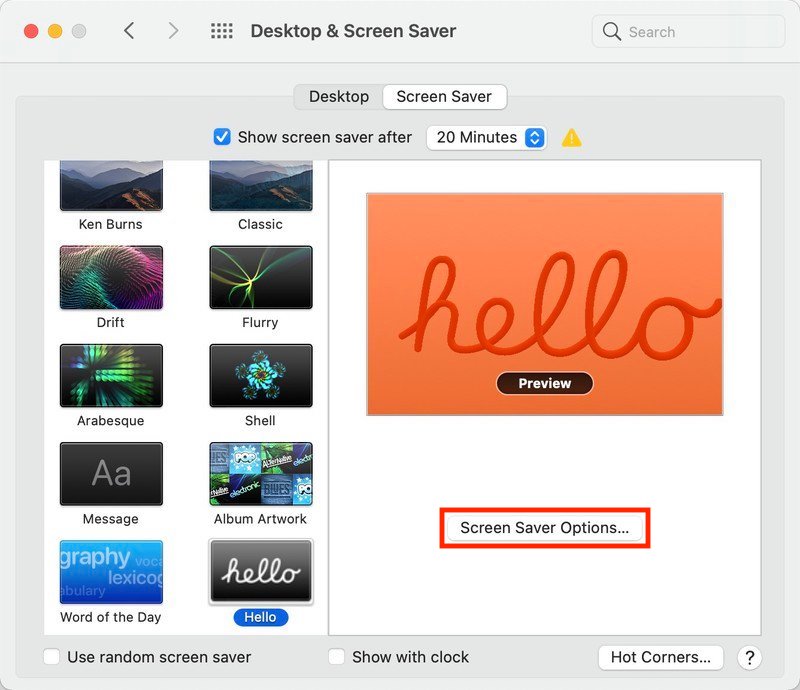



Ar būtų galima išsaugoti ekrano užsklandą į kokią nors saugyklą ir pateikti nuorodą vartotojams, kurie negali turėti BigSur?
Prašome perskaityti straipsnį iki galo.
Pasiilgau šito, atsiprašau :-)
Saunus :)